Una de las formas de mantener la adicción a los teléfonos inteligentes bajo control consiste en comprobar cuánto tiempo pasas realmente en aplicaciones en tu iPhone, iPad o iPod touch.
iOS incluye una función que te permite ver el tiempo que dedicas a las aplicaciones, pero que está enterrada de forma contradictoria en un lugar poco probable donde la mayoría de la gente no se molestará en buscar.
Así es como se usa.
Cómo ver cuánto tiempo pasas en aplicaciones iOS
Tabla y sumario del artículo
Con iOS 9 y posteriores, los clientes pueden comprobar la cantidad de batería utilizada por cada aplicación en su dispositivo iOS en cualquier momento en Ajustes → Battery. Ahí es donde también puedes ver cuánto tiempo por día o semana has pasado usando aplicaciones en tu dispositivo.
1) Abra la aplicación Settings en su dispositivo iOS.
2) Pulse sobre la sección Batería .
3) Ahora puntee el icono del reloj en el lado derecho debajo del encabezado Uso de la batería .
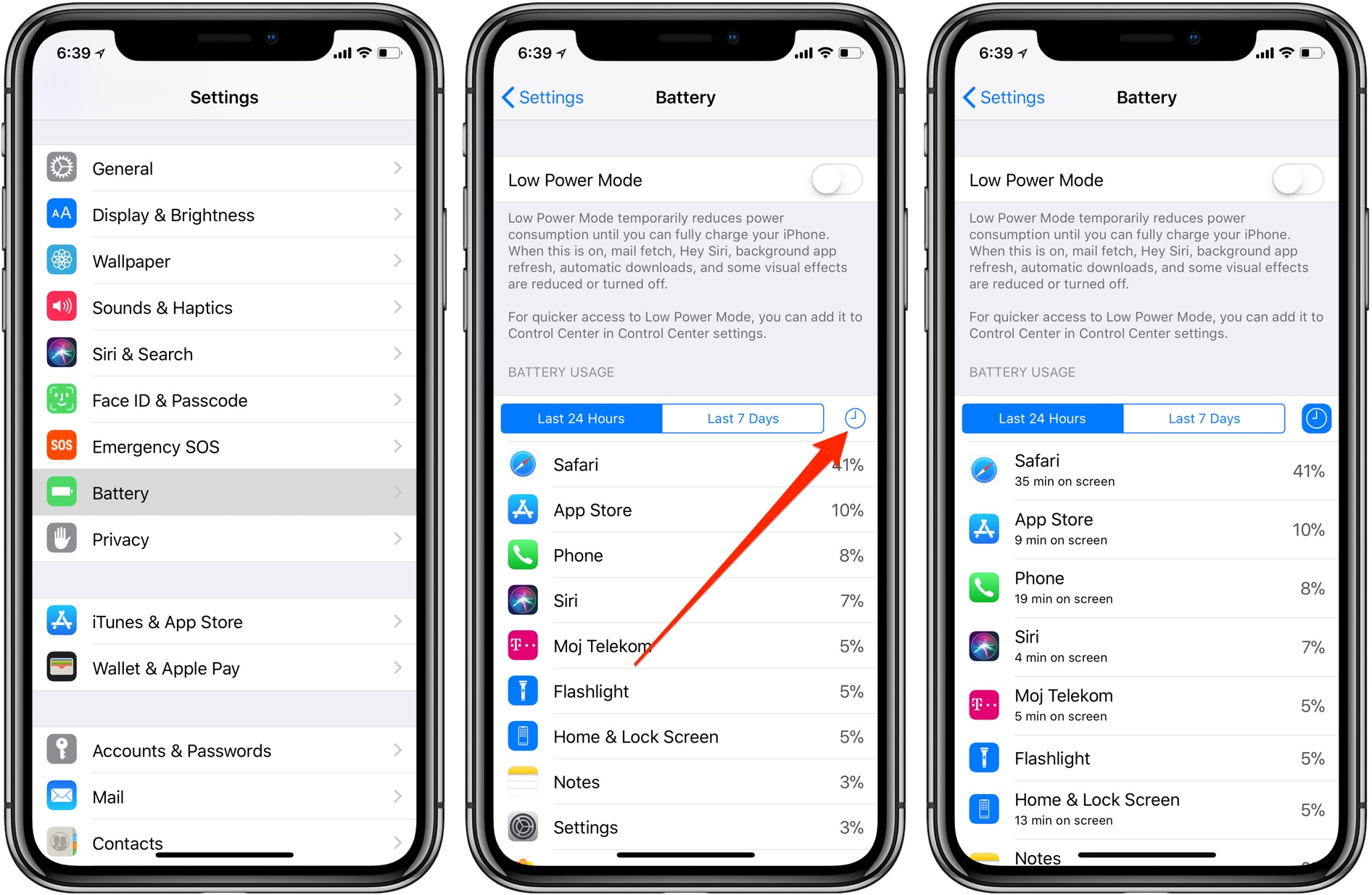
También puedes tocar cualquier aplicación que aparezca debajo del encabezado Uso de la batería para hacer un ciclo de toda la sección entre mostrar la cantidad de batería utilizada por las aplicaciones y el tiempo empleado en cada una de ellas.
Para cada aplicación de la lista, debería ver un mensaje que diga «x min en pantalla».
TUTORIAL:
Ahora puedes ver cuánto tiempo lleva cada aplicación abierta o ejecutándose en segundo plano. En aras de la claridad, el tiempo de pantalla indica el tiempo que una aplicación ha pasado ejecutándose en primer plano mientras la pantalla estaba encendida, independientemente de si se utilizó o no activamente.
CONSEJO: Pulse el botón Últimas 24 horas o el botón Últimos 7 días para ver el tiempo medio de uso de la aplicación durante las últimas 24 horas o durante los últimos siete días, respectivamente.
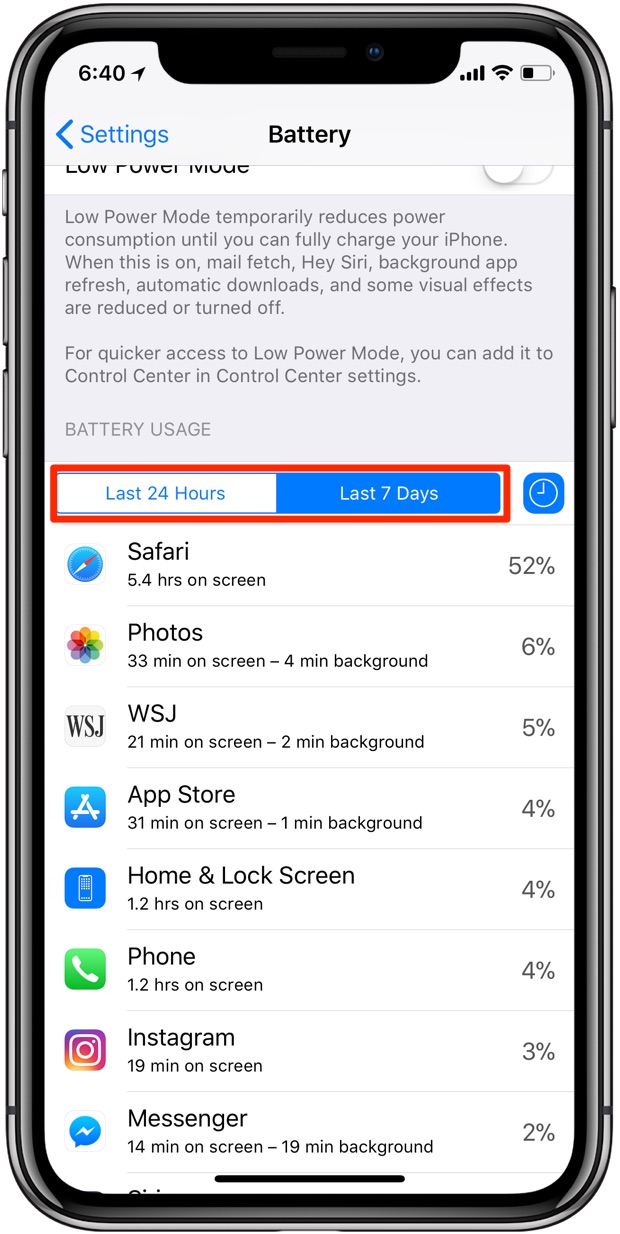
Puede que aparezca una de las siguientes clases de uso bajo el nombre de una aplicación:
- Actividad de fondo – una aplicación se ejecuta en segundo plano y consume la batería
- Audio -una aplicación está reproduciendo audio mientras se ejecuta en segundo plano
- Sin cobertura celular -su dispositivo está buscando una señal de red celular
- Señal baja -su dispositivo se utiliza con una señal de red celular baja
- Copia de seguridad y restauración : el dispositivo ha estado haciendo copias de seguridad o restaurando desde iCloud
- Ubicación y ubicación de fondo : la batería se utilizó para rastrear el dispositivo
Para ser claros, sólo el tiempo que una aplicación ha pasado en primer plano se cuenta como tiempo de pantalla.
Las aplicaciones que se están ejecutando en segundo plano (cuando el dispositivo está bloqueado o mientras se utiliza otra aplicación) se indican en la lista con el mensaje «x min background».
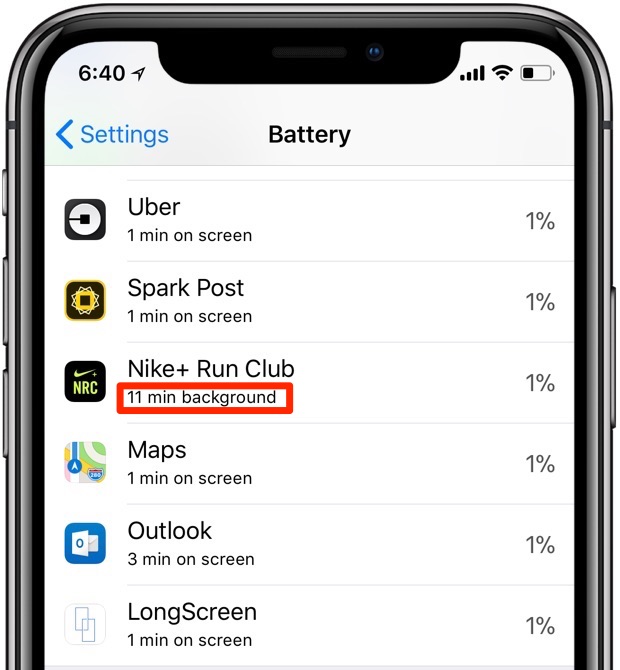
Las aplicaciones iOS pueden realizar algunas tareas específicas cuando se ejecutan en segundo plano, como transmitir o reproducir música, descargar contenido, realizar un seguimiento de su ubicación, grabar audio, gestionar llamadas VoIP y mucho más.
Si una aplicación se ejecuta constantemente en segundo plano, la batería puede agotarse más rápido.
CONSEJOS:
Por ejemplo, si navega con Google Maps, probablemente mostrará una gran actividad de fondo.
No olvides que puedes aumentar fácilmente la duración de la batería de tu iPhone si tú:
¡Y eso es todo, amigos!
Siéntase libre de dar un paso adelante y dejarnos saber en los comentarios qué es lo que usted hace típicamente en ese iPhone o iPad suyo, y por cuánto tiempo cada día típico.
¿Necesita ayuda? Pregúntale a Tecnologismo!
Si te gusta este «cómo hacerlo», pásalo a tu gente de apoyo y deja un comentario a continuación.
¿Se atascó? ¿No estás seguro de cómo hacer ciertas cosas en tu dispositivo Apple? Háganoslo saber a través de ayuda@tecnologismo.com y un futuro tutorial podría proporcionarle una solución.
Envíe sus sugerencias sobre cómo hacerlo a través de info@tecnologismo.com .
